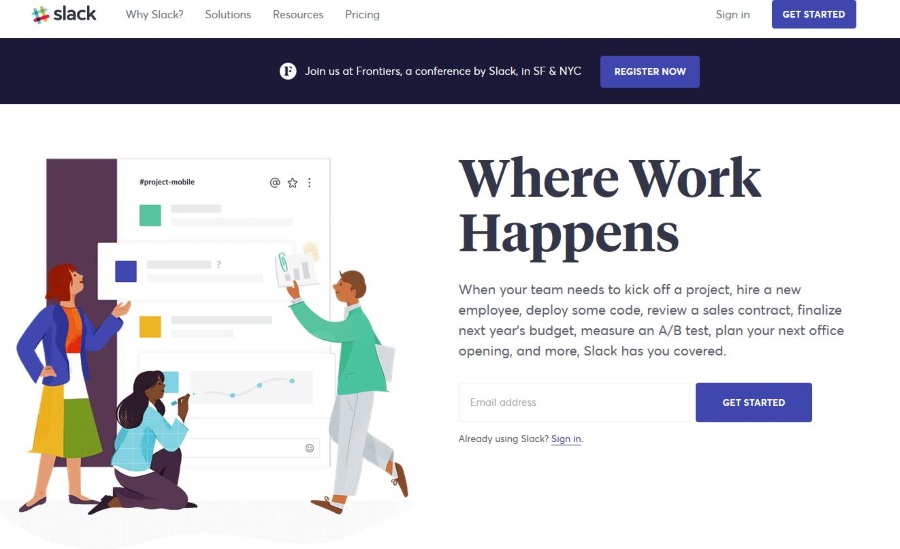Откакто се появиха социалните мрежи, хората по света са намерили различни начини за комуникация. Те включват видео разговори лице в лице, които първоначално бяха достъпни само за услуги като Skype. Но през 2010 г., по време на представянето на iPhone 4, Apple обяви нещо ново.

FaceTime. Приложение, което ви позволява да превключвате от аудио разговор към видео разговор. И въпреки че оттогава са пуснати много подобни услуги, FaceTime остава най -популярната опция сред потребителите на iPhone.
Прах и ехо
FaceTime обаче не беше без проблеми. През десетилетието от излизането си той се сблъска с много грешки и проблеми. Повечето от тях са адресирани от Apple, чрез актуализации или прости промени в настройките. Един от най-разпространените проблеми, който не е изцяло софтуерно базиран, е наличието на ехо по време на разговори.
Какво е ехо? Просто казано, това е проблем, който възниква, когато потребител на iPhone може да чуе собствения си глас, докато говори с някой друг. Всички сме виждали това да се случва и преди, ако не във FaceTime, то в подобни приложения. Има някои общи съвети, които трябва да знаете, за да коригирате ехо по време на разговорите си по FaceTime. Вижте ги в нашето ръководство по -долу.

Удобни съвети и трикове
Първото нещо, което трябва да проверите, е нивото на силата на звука. Ехо е налице, когато микрофонът на iPhone улави звук над определен праг. Често, особено в райони с много фонов шум, той в крайна сметка улавя повече от гласа ви. Най -лесното решение е просто да намалите силата на звука. По -конкретно, до ниво, което все още ще позволи на вас и човека, с когото общувате, да се чуете, но не достатъчно високо, за да предизвика ехото.
Докоснете иконата на високоговорителя, за да я включите, след което я докоснете още веднъж, за да я изключите отново. Възможно е също да има натрупване на прах в близост до микрофона или високоговорителя, така че почистването с памучен тампон или салфетка също може да помогне за решаването на проблема.
Проверете и слушалките си. Ако можете, затворете разговора, изключете слушалките и след това ги свържете отново. Това е също толкова лесно, колкото стъпката на високоговорителя, но също толкова ефективно. В случай, че ехото все още присъства, не се притеснявайте, има още неща, които можете да направите.
Рестартирането на телефона е добра следваща стъпка, която вероятно може да разреши всички проблеми със звука, които може да срещнете, особено ако ехото по време на разговори по FaceTime не е единственото. За да рестартирате телефона си, всичко, което трябва да направите, е да задържите бутона за заключване за няколко секунди, след което плъзнете плъзгача за опции надясно, за да изключите телефона. Дайте му няколко секунди, когато се изключи, след което го включете отново. Когато се възстанови, опитайте друго повикване и вижте дали ехото на FaceTime продължава този път.
Ако ехото все още е там, тогава причината за проблема може да се крие във вашата връзка.
Проблеми с мрежата
Първо, трябва да проверите дали използвате Wi-Fi или използвате мобилни данни, тъй като някой от тях може да има проблеми с ехото. Например, ако в момента сте свързани към Wi-Fi мрежа, която може да е претоварена или страда от лоша производителност, може да е разумно да опитате да се свържете отново с нея.
За да сте в безопасност, изключете напълно Wi-Fi, включете го отново, след това намерете мрежата и опитайте да се свържете отново. Ако сте у дома и сте свързани със собствен рутер, добра идея е да го изключите, да го оставите за няколко минути, след което да го включите отново. Макар и прости, тези рестартирания са склонни да решат този проблем в повечето случаи. Ако това не стане, можете да опитате да тествате FaceTime още веднъж, след като преминете към мобилни данни, за да видите дали връзката е по -стабилна там.
От друга страна, ако използвате клетъчни данни, проблемът с връзката може да произтича от вашия оператор. Ако рестартирането на телефона и изключването и включването на данни отново не помогне, направете обратното от предишната стъпка. А именно, изключете данните си, свържете се с Wi-Fi мрежа и опитайте да използвате FaceTime.
Ако проблемът все още не е отстранен, остават само няколко възможности.
Ехото може да не е причинено от вас, а по -скоро от човека, с когото сте FaceTiming. Колкото и малко вероятно да звучи това, ако човекът, с когото общувате, опита предишните съвети в това ръководство, може да реши проблема.
Софтуерни/хардуерни проблеми
Ако никой от тези съвети не работи за вас, вероятно имате проблем със софтуера или хардуера, нито един от които не може да бъде решен директно без помощта на Apple.
Що се отнася до софтуерни проблеми, през годините имаше съобщения от много потребители на iPhone от различни модели, че актуализация на системата на iOS, дори малка, може да е причинила ехото и други проблеми със звука по време на FaceTime. В тези ситуации самите потребители нямат голям избор, освен да съобщят за проблема на Apple, като се свържат със службата за обслужване на клиенти или направят теми във форумите си за поддръжка.
Като алтернатива, ако не е имало скорошни доклади за актуализация, свързана с FaceTime, може да има хардуерен проблем с телефона ви. В този случай обикновено микрофонът или слушалките, които използвате, причиняват проблема или може би друга вътрешна неизправност, която не се вижда от обикновения потребител. Това е последната ви мярка. Ако нито едно от другите решения, които сте опитали, не е работило, тогава най -добре е да занесете телефона си в най -близкия сервиз. С малко късмет телефонът ви ще ви бъде върнат бързо, за да можете да се върнете правилно към FaceTiming!

Имате ли съвети за споделяне?
И това завършва нашето основно ръководство за премахване на ехото на вашето iPhone устройство! Ако сте се сблъсквали със същия проблем в миналото и сте го разрешили чрез една от тези стъпки или може би една, която не споменахме, споделете опита си в секцията за коментари по -долу!